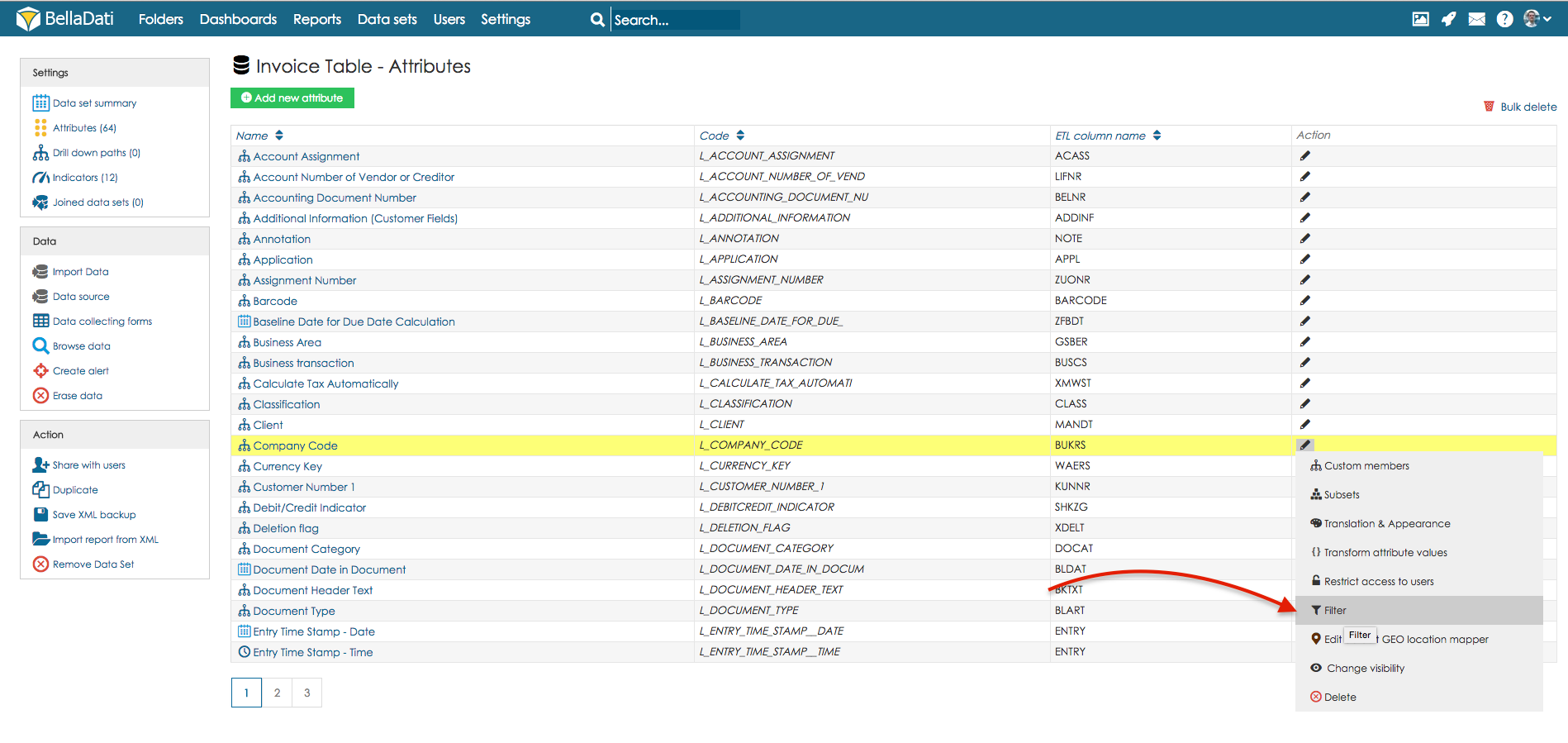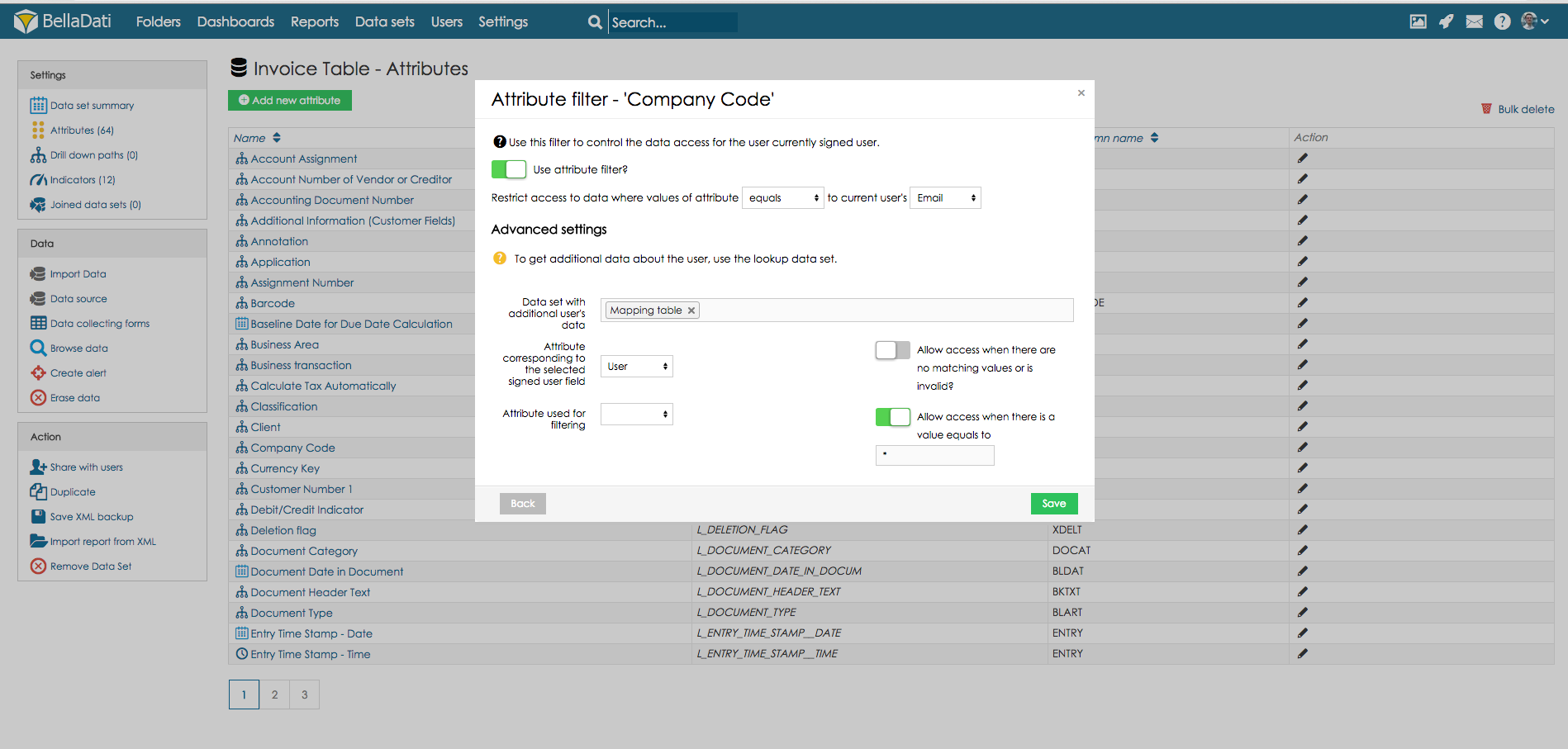Page History
| Sv translation | ||||||||||
|---|---|---|---|---|---|---|---|---|---|---|
| ||||||||||
In case you need to share one data set with users from multiple departments and companies there should be created Lookup Data Set which will set which user should see which values. This use case will guide you, how to create mapping data set and set filtering options. First, let's create mapping data set. Mapping data sets defines, which user belong to entity that should be filtered (g.e. company, department, etc.). In our case, we will have user email and name of the company like following:
Now, we will need to go to the data set which should be filtered, go to Attributes. Select attribute which contains the same values as column Company in the mapping data set, hover your mouse over button Action and select Filter. In newly opened window need to be set filter settings.
|
| Sv translation | |||||||||||
|---|---|---|---|---|---|---|---|---|---|---|---|
| |||||||||||
1つのデータセットを複数の部署や会社のユーザーと共有する必要がある場合は、どのユーザーにどの値を表示するかを設定するルックアップデータセットを作成する必要があります。この使用例では、マッピングデータセットの作成方法とフィルタリングオプションの設定方法について説明します。 まず最初に、マッピングデータセットを作成しましょう。マッピングデータセットは、フィルタリングする必要のあるエンティティ(例えば、会社、部門など)に属するユーザーを定義します。この例では、以下のようにユーザーのメールアドレスと会社名があります:
複数の部署や会社のユーザーと1つのデータセットを共有する必要があるとき、どのユーザーがどの値を見ることが出来るかを設定する検索データセットの作成が必要です。この使用例はマッピングデータセットの作成方法と絞込みオプションの設定方法を説明します。 まず最初にマッピングデータセットを作成します。マッピングデータセットはどのユーザーが絞り込むべき実体に所属しているかを定義します(例. 会社、部署など)。この例では、以下のようにユーザーのメールアドレスと会社名を持ちます:
次に、絞り込むデータセットに行き、属性に進みます。マッピングデータセットで会社列と同じ値を含む属性を選択し、実行と選択フィルターボタンの上にマウスをかざしてください。次に、フィルタリングする必要があるデータセットに移動し、属性に移動する必要があります。マッピングデータセットの列Companyと同じ値を含む属性を選択し、[アクション]ボタンにマウスを合わせて[フィルター]を選択します。 新しく開かれたウィンドウで絞込み設定を行ってください。新しく開いたウィンドウでフィルター設定を行う必要があります。
|
| Sv translation | ||||||||||
|---|---|---|---|---|---|---|---|---|---|---|
| ||||||||||
Für den Fall, dass Sie einen Dataset mit Benutzern aus mehreren Abteilungen und Unternehmen gemeinsam nutzen müssen, muss ein Suchdataset erstellt werden, der festlegt, welcher Benutzer welche Werte sehen soll. In diesem Anwendungsfall erfahren Sie, wie Sie einen Mapping-Dataset erstellen und Filteroptionen festlegen. Zuerst erstellen wir einen Mapping-Dataset. Zuordnungsdatensätze definieren, welcher Benutzer zu einer Entität gehört, die gefiltert werden soll (z. B. Firma, Abteilung usw.). In unserem Fall erhalten Sie die E-Mail-Adresse und den Namen des Unternehmens wie folgt:
Nun müssen wir zu dem Dataset gehen, der gefiltert werden soll, gehen Sie zu Attribute. Wählen Sie ein Attribut aus, das die gleichen Werte wie die Spalte Company im Mapping-Dataset enthält. Bewegen Sie den Mauszeiger über die Schaltfläche Aktion und wählen Sie Filter. Im neu geöffneten Fenster müssen Filtereinstellungen vorgenommen werden.
|